SPA - Server Performance Advisor
Die genaue Bezeichnung des Hilfsprogramms SPA ist "Microsoft ® Windows Server ™ 2003 Performance Advisor" und gibt es schon seit ca. 2004, nur wurde er einfach lange nicht entdeckt. Seit Juni 2007 gibt es nu die Version 2.0 die auch mit Windows 2003 SP1 und höher arbeiten kann. Aber er läuft auch NUR auf Windows 2003. Ein Einsatz auf Windows 2000, XP oder Windows 2008 ist aktuell nicht möglich.
Achtung:
SPA kann ohne Vorarbeiten nicht auf einem deutschen Server installieren, das das Setup
den "Task Scheduler" gesucht hat, der auf einem deutschen Server natürlich
"Taskplaner" heißt. Allerdings kann man dies natürlich ändern
sc config schedule displayname= "Task Scheduler"
Quelle: 870691 You cannot install Server Performance Advisor on a computer
that is running Windows XP or Windows 2000
Einsatzbereiche
Der primäre Zweck des SPA ist die Analyse eines laufenden Servers hinsichtlich seiner Performance. Nun ist das erst einmal nichts, was man nicht auch mit Bordmitteln wie Perfmon hinbekommen könnte. Faktisch macht SPA auch nichts anderes, als Perfmon counter auszulesen. Aber zwischen "messen" und "richtig müssen" ist ein unterschied und viele Administratoren wissen gar nicht, welche Counter "interessant" sind. Diese Wissen hat SPA nun eingebaut, dass er die typischen Performance Counter anzapft um daraus dann Hinweise auf Performanceprobleme zu geben.
Dazu benötigt SPA aber erst einmal Platz. 150 Megabyte möchte SPA schon einmal haben, die er per Default auf C:\Perflogs\ata ablegt. Der Pfad wird bei der Installation abgefragt. Die Ergebnisse werden dann per Default auf C:\Perflogs abgelegt und können, nach einrichten einer Dateifreigabe, auch über das LAN erreicht werden.
Download und Installation
Zuerst brauchen Sie natürlich die Bits. Die gibt es direkt bei Microsoft:
Installieren Sie das MSI-Paket auf dem Windows 2003 Server. Voraussetzungen sind dabei aber
- Windows 2003 Server
Windows 2000 Server wird NICHT unterstützt - SQL200 oder MSDE
Nur erforderlich, wenn die Trendfunktion genutzt werden soll - .NET 1.1 Framework
Achtung:
Wenn Sie .NET 1.1 "nachinstallieren", dann wird das ihren IIS mit .NET 2.0
auf Exchange 2007 stören. Sie müssen dann wieder 2.0 aktivieren. Siehe
894435 How to switch between the 32-bit versions of ASP.NET 1.1 and the
64-bit version of ASP.NET 2.0 on a 64-bit version of Windows
Natürlich ist hier zuerst das Installationsziel anzugeben:
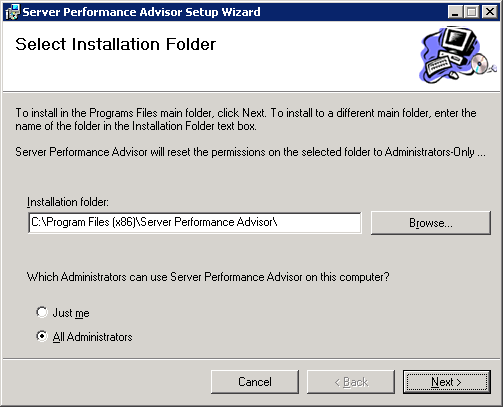
Dieser Pfad sollte mit Bedacht gewählt werden. Hier können durchaus einige Megabyte landen
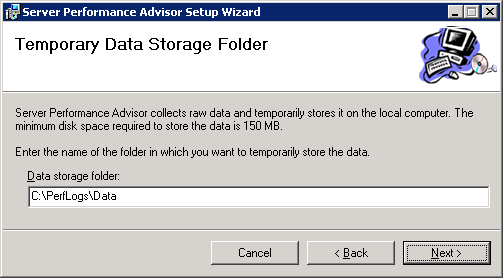
Auch die Reports können einiges an Platzt einnehmen
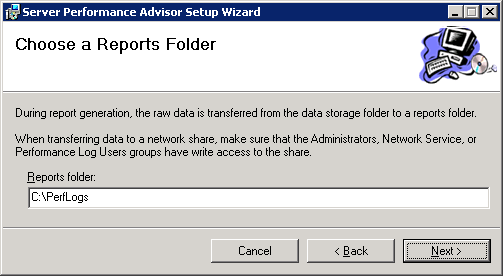
Start und Nutzung
SPA installiert direkt ein Icon im Startmenü unter Programme, so dass es einfach und schnell zu erreichen ist. Zuerst sieht man nur ein Fenster mit einem Link zu einer Beschreibung.
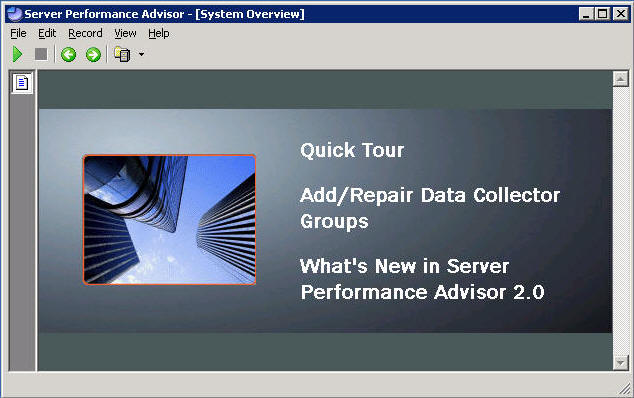
Wichtig ist aber links die Baumstruktur, welche die verschiedenen Datenquellen zusammenfasst. Diese können (und müssen) natürlich erst einmal gestartet werden.
SPA zeichnet dann die für die Gruppe relevanten Daten auf. Das kann durchaus einige Minuten dauern. für jede Gruppe können Sie ja ersehen, wie lange der Mitschnitt durchschnittlich dauert.
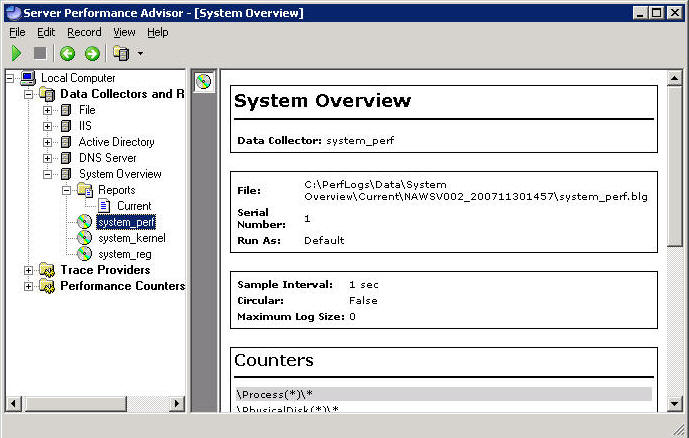
Die Report müssen Sie natürlich auch einmal manuell oder per Taskplaner automatisch starten. Sie können natürlich auch eigene Reports anlegen und durchführen. Das ist um so wichtiger, da SPA nur eine gewisse Menge an vordefinierten Reports hat, die aber für den Hausgebrauch schon alle sehr gut geeignet sind.
Auswertung
Erst dann kann es an die Auswertung gehen. Dabei werden die Daten, die vorher über einen längeren Zeitraum mitgeschnitten wurden, zueinander in Verbindung gebracht. Hier stehen Sie ein paar Muster:
Diese Ausgabe zeigt sehr einfach, dass der fragliche Server wohl etwas wenige Hauptspeicher hat, während CPU, Netzwerk und auch Disk I/O keinen Engpass darstellen.
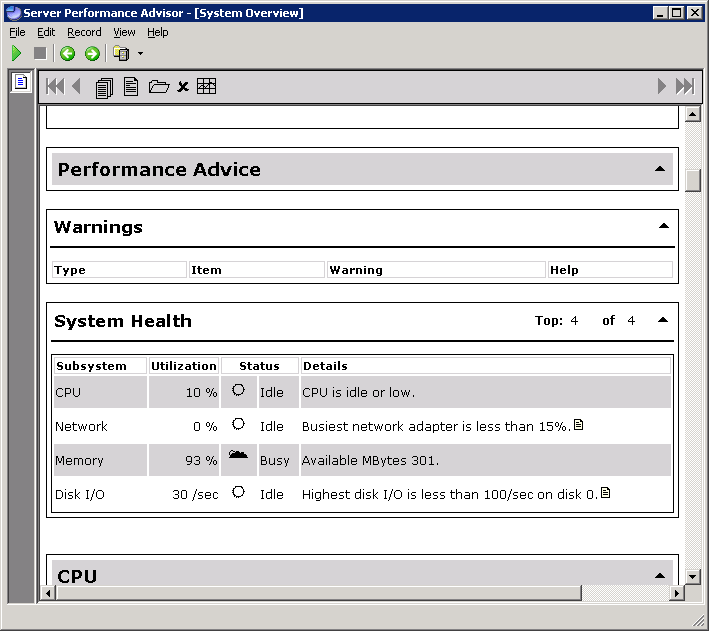
Die Auswertung kann auch Details zur Netzwerkkommunikation liefern. So zeichnet SPA bei Bedarf auch auf, welche Partner wie intensiv mit dem fraglichen Server über welchen Dienst kommunizieren. Dies ist besonders hilfreich, wenn ein Server eine hohe Netzwerklast hat und sie eigentlich nicht genau wissen, woher sie kommt.
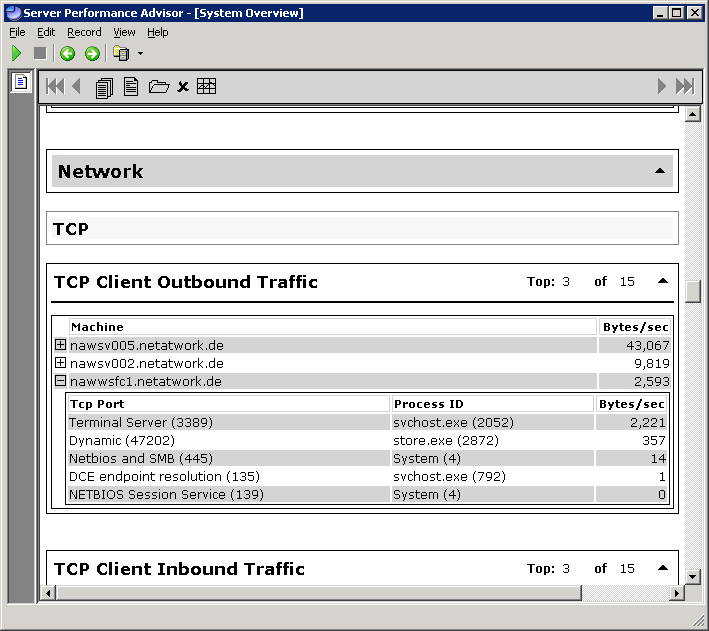
Zwar kann man solche Daten dann auch mit Packetyzer, NetMon oder Wireshark erhalten, aber diese Programme schneiden auf der Netzwerkkarte schon sehr viele Pakete mit und belasten damit natürlich auch den Server. Eine Alternative wäre vielleicht NTOP.
Natürlich gibt es auch Details zur Festplattenauswertung. Hier sehen Sie aber nu nicht die Belastung selbst, sondern die Regel, anhand welcher der SPA diese Ressource als kritisch ansieht.
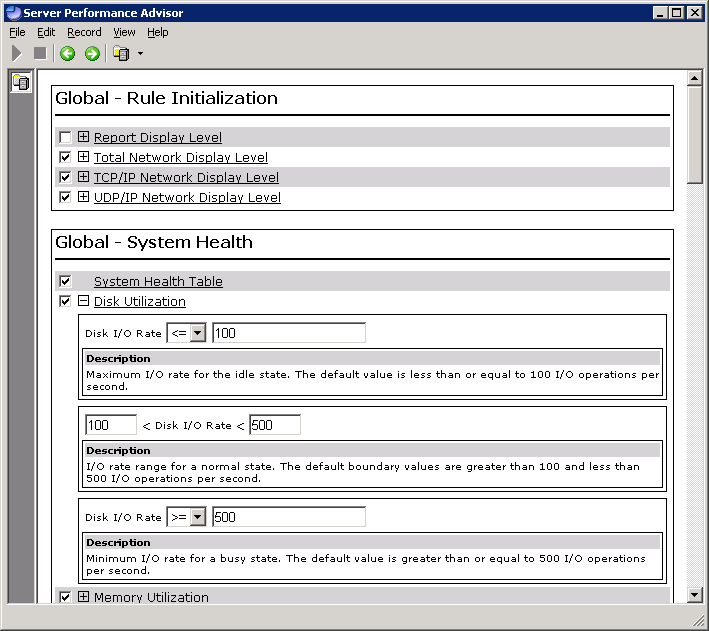
Diese Daten sind natürlich nur ein Muster. Welche Disk I/O-Rate für einen Massenspeicher letztlich toleriert werden kann, ist sehr von der individuellen Hardwarekonfiguration abhängig.
Warnung
Die Counter des SPA werden natürlich im entsprechenden Verzeichnis abgelegt. Wer häufiger solche Werte erfassen möchte, muss natürlich das Wachstum dieses Ordners im Auge behalten, besonders, wenn er auf der System Partition liegt.
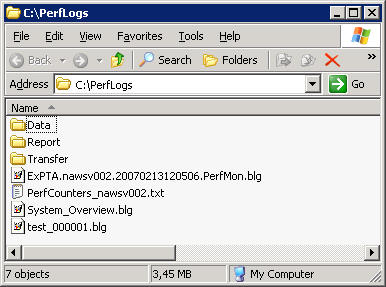
Mit Windows 2003 R2 kann man über Verzeichnisquotas ein explosives Wachstum zumindest erkennen und verhindern.
Einschätzung
Kostenfreie Tools wie ExBPA helfen dem Administrator bei der Pflege seiner Systeme. Der SPA ist aber etwas anders angelegt. Er muss schon einige Zeit laufen, um die Daten des Servers zu sammeln. Es ist weniger ein Werkzeug für die Anzeige einer aktuellen Belastung sondern ein Analyseinstrument, welches auch längerfristig den Server "profilieren" kann. Dazu dient schon der Taskplaner, mit dessen Hilfe SPA sogar regelmäßig Kennzahlen eines Servers aufnehmen kann.
Allerdings darf es nicht mit vollwertigen Lösungen wie MOM2005 oder System Center Essentials verglichen werden, deren Überwachung viel weiter greift. SPA ist aber durchaus ein handliches Werkzeug, welches auf dem Server schlummern kann um bei aktuten Problemen schnell zur Hand zu sein.
Weitere Links
- ExBPA
- ExMon
- Exchange Überwachungspraxis - Perfmon
- MOM2005
- 870691 You cannot install Server Performance Advisor on a computer that is running Windows XP or Windows 2000














